来源:网络 作者:Sener
5、双击图层面板,当前图层缩略图载入图层样式。
投影:
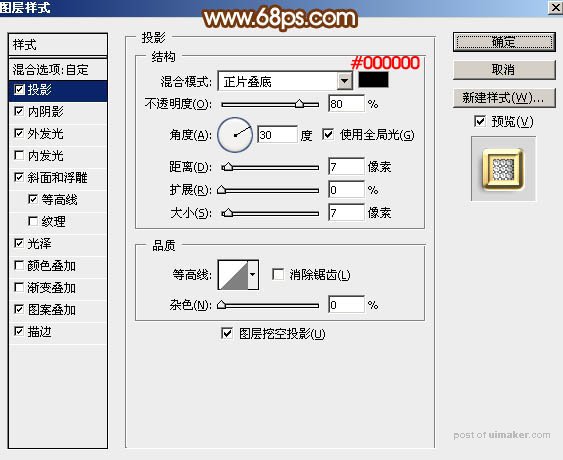
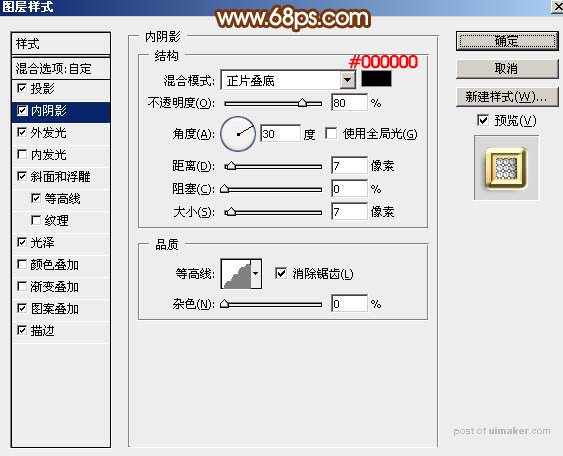
外发光:混合模式“叠加”,颜色为淡黄色:#ffffbe,其它设置如下图。
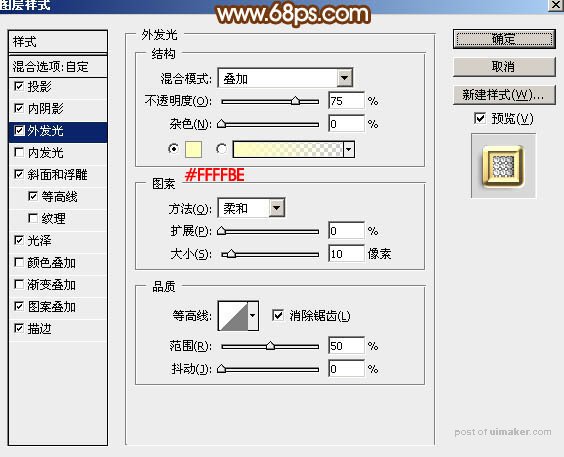
斜面和浮雕:样式“枕状浮雕”,方法“雕刻清晰”,高光颜色:#999999,阴影颜色:#010101,其它设置如下图。
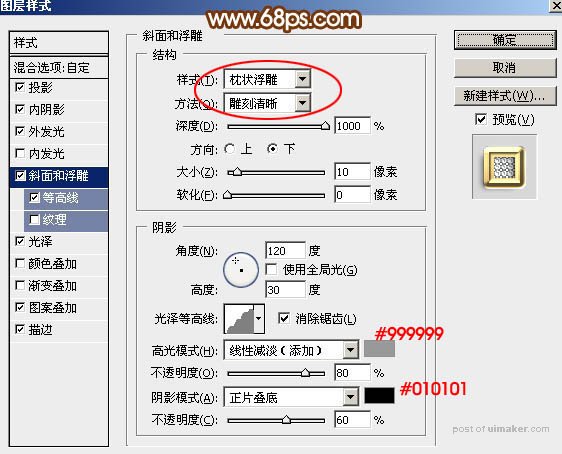
等高线:
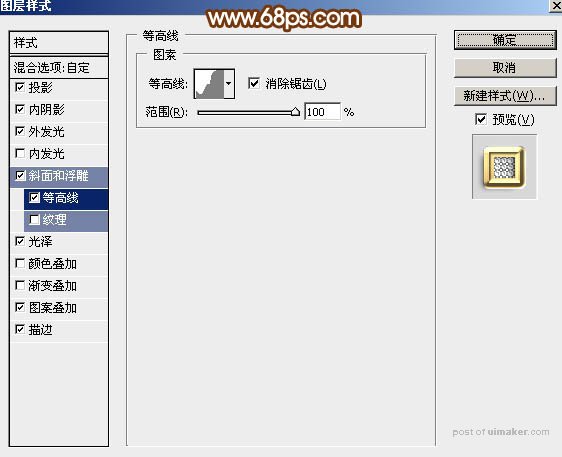
光泽:混合模式“颜色减淡”,颜色为白色,其它设置如下图。

图案叠加:这里的图案为珠子uimaker.com/uimakerdown/">素材(如图13,非常小,只有 7 * 7像素,先右键选择“图片另存为”,,保存到本机,再用PS打开,然后选择菜单:编辑 > 定义图案)。
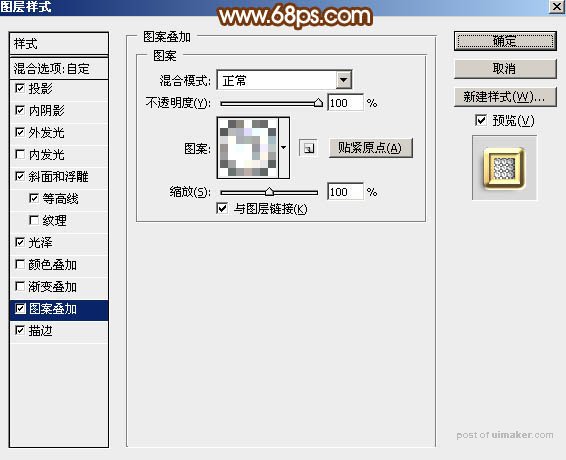
描边:填充类型“渐变”,然后点击渐变色编辑渐变,设置如图15,其它设置如图14。
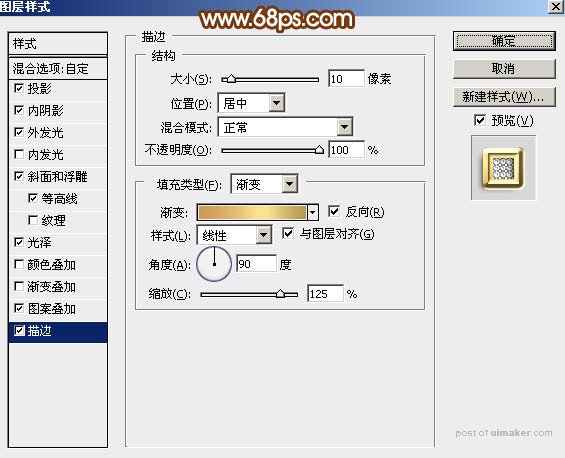
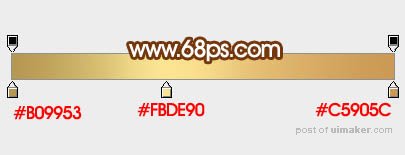
6、确定后效果如下图,基本效果已经完成,后期只需增加一点高光。
